Annons
Med 100 000+ appar i App Store kan vi hitta appar för en mängd olika användningsområden, som att förvandla din iPod Touch / iPhone till en professionell kamera / fotoredigerare (för iPhone) De bästa gratisalternativen för bästa kommersiella iPhone-fotograferingsappar Läs mer , en extern hårddisk 6 sätt att använda iPhone som en extern hårddiskDet är ganska enkelt att använda en iPod som en extern hårddisk, men hur är det med en iPhone? Läs mer , en referensbok eller en radio Hur man hittar de bästa InternetradiostationernaI den här artikeln förklarar vi varför du kanske vill börja (eller gå tillbaka till) lyssna på internetradio, samt visa dig hur du hittar de bästa internetradiostationerna åt dig. Läs mer , men produktivitetsappar som integreras med Googles tjänster som är gratis och som vi kan använda utan Wi-Fi är svårare att hitta. Inte varje plats vi är i kommer att ha Wi-Fi, särskilt om vi är på farten eller pendlar mycket. Det är när appar med offlinefunktioner är praktiska.
Två produktivitetsappar som kommer ursprungligen på iPod Touch / iPhone kan användas offline: Kalender och post. Uppdatera den ursprungliga kalenderappen med en post i din iPod Touch / iPhone och se samma uppdateringar på din GCal har varit möjligt tack till Google Sync, som också synkroniserar dina kontakter och Gmail från ditt Google-konto. Eftersom Mail-appen laddar ner dina Gmail-meddelanden kan du läsa dem offline och synkronisera de lästa meddelandena när du får en Wi-Fi-signal.
Produktiviteten omfattar dock mer än bara att använda e-post- och kalenderfunktionerna. Vissa människor kan behöva appar för hantering av uppgifter, bättre system för anteckningar, möjligheten att redigera dokument eller läsa sina flöden. Kontrollera dessa appar för att hjälpa dig vara produktiv på vägen!
Obs! Inte alla appar är helt användbara offline, för vissa måste du samla in och spara din information när du är på Wi-fi så att du kan njuta av den i offline-läge.
UPPGIFTER
Reqall, version 3.1.2
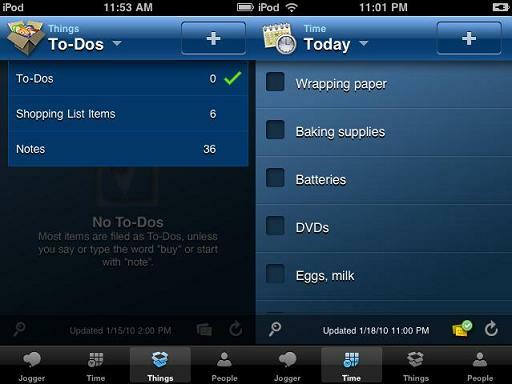
En av de mest fullständiga apparna för hantering av uppgifter (och minnejogging) som erbjuder fantastiska kompletta funktioner i gratisversionen (Pro-versionen har mer avancerad funktioner för kraftanvändaren, till exempel förmåga att lägga till uppgifter via e-post och att få din inköpslista textad till dig), Reqall [iTunes-länk, webbplats] iDevice-appen har bekvämt en inköpslista, förutom en uppgiftslista och ett anteckningsavsnitt (se Notes-apparna nedan) som du enkelt kan lägga till uppgifter i offline-läge genom att trycka ikonen “+”.
Om du inkluderar ett datum när du lägger till en uppgift kommer du också att se den (utöver kategorin Shopping List eller To-Do) i listorna Idag, Snart eller Senare på fliken Tid, vilket är om du är intresserad av att se dina uppgifter efter datum, precis som i en kalender. När du har en Wi-fi-signal synkroniseras appen automatiskt med ditt Reqall-konto, så att du kan komma åt dina To-Dos, Shopping List och Notes på webben, IM, e-post, per telefon (U.S., Kanada och Storbritannien kan ringa Reqall att lägga till, påminnas om eller dela uppgifter med sina Reqall-kontakter) och till och med Björnbär.
Milpon (For remember the Milk), version 2.2
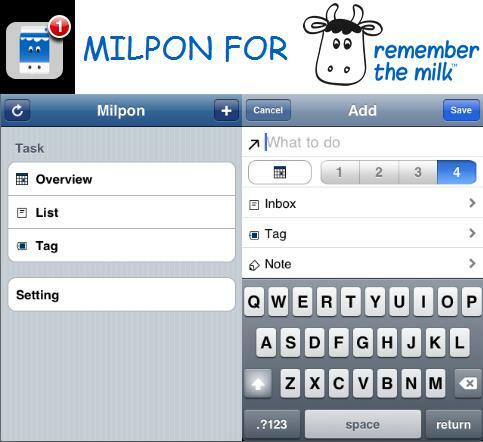
Även om Milpon [iTunes-länk] är en applikation från tredje part (inte utvecklad av den populära uppgiftshanteringsappen, Kom ihåg mjölken), är denna app ett gratis alternativ för RTM-användare utan Pro-konto (krävs för att använda den gratis, ursprungliga RTM-appen). Med Milpon kan du lägga till uppgifter i offline-läge till ditt Kom ihåg Milk-kontot genom att trycka på "+" -tecknet och se dem listade efter förfallodatum (Översikt tab), kategorier av personliga, studier, arbete (Lista -fliken) och taggar (Märka flik). När du har en Wi-fi-signal kan du trycka på ikonen Uppdatera för att synkronisera uppgifter.
OBSERVERA
Reqall, version 3.1.2
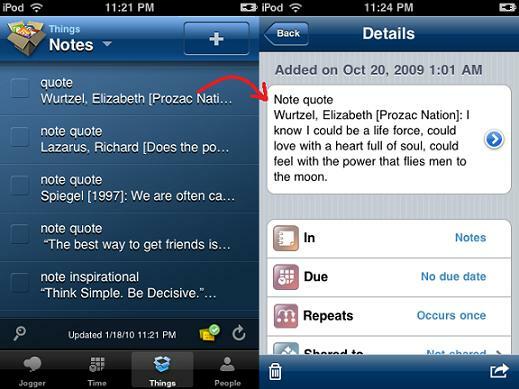
Reqall, som också nämns i avsnittet Uppgifter i denna artikel, har ett spektakulärt anteckningsavsnitt där du kan komma åt dina anteckningar (det du kanske har lagt till på webbplatsen eller via telefon, som tidigare nämnts) i sin helhet (oavsett om du bara har 2 eller 30+) och även redigera i offline-läge. Dina redigeringar till befintliga anteckningar synkroniseras nästa tillfälle när din iPod möter en Wi-fi-signal medan du har appen öppen.
Att redigera nya, osynkroniserade anteckningar är emellertid inte möjligt förrän du har synkroniserats. Således, antingen vara så grundlig som möjligt innan du är klar med den nya anteckningen, eller kopiera och klistra in dina ord i en ny anteckning med dina redigeringar. För att lägga till en ny anteckning, tryck bara på "+" -ikonen och börja med ordet "anteckning" (alternativt kan du också välja anteckningar på "In" -fliken för att lägga till den i Notes-samlingen). Om du har en extern 3,5 mm iPod Touch-mikrofon eller ett par öronsnäckor med inbyggd mikrofon kan du också lägga till anteckningar med röst.
Ett tips till: Även om du inte kan organisera dina anteckningar har Reqall en fantastisk sökfunktion i realtid som hittar alla anteckningar du kan ha stash i ditt konto.
Evernote, version 3.2.1 [Kräver att gynna en anteckning medan online]
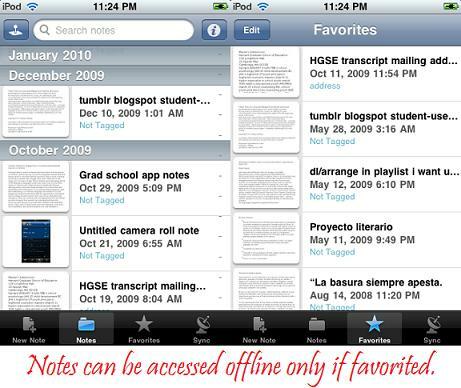
Evernote [iTunes-länk, hemsida] är en multifunktionella 7 sätt att använda Evernote Läs mer anteckningsverktyg som kan acceptera dina anteckningar från en mängd olika källor 6 sätt att lägga till din information till Evernote Läs mer , och hjälper dig mycket i skolan 10+ webbverktyg för att rädda din rumpa i skolan Läs mer . När du är offline kan du komma åt anteckningarna från ditt Evernote-konto och skapa nya anteckningar direkt från din iPod Touch, men om du vill redigera din rika textanteckningar (säg de som innehåller mer än en typ av typsnitt), du har bara möjligheter att lägga till text till din anteckning, vilket betyder att du kan inte redigera texten som finns i din anteckning innan du lägger till, såvida du inte kopierar och klistrar in texten från den oreviderade anteckningen och lägger till dina redigeringar i den nya notera. För vanlig textanteckningar har du inte det problemet och kommer att kunna redigera dem (i början, i slutet osv.).
För att få åtkomst till anteckningar offline måste du favoritera en anteckning (genom att knacka på stjärnan) när du fortfarande är ansluten till ett Wi-fi-nätverk. Du kan också lägga till anteckningar med röst igen om du har en extern 3,5 mm iPod Touch-mikrofon eller en integrerad med öronsnäckorna.
Simplenote, version 2.51
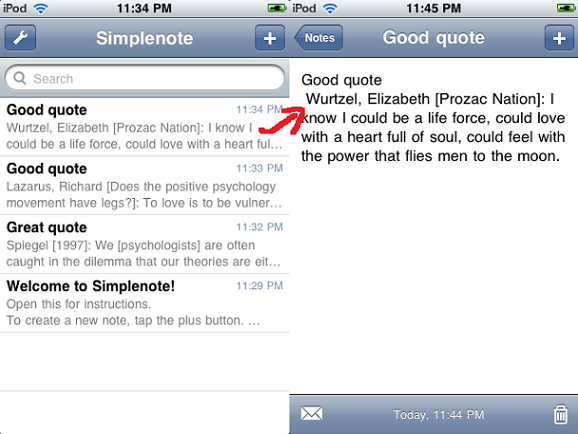
Simplenote [iTunes-länk, webbplats] har en otroligt ren app som fungerar bra för att lägga till textanteckningar. Att skapa ett konto via appen var enkelt och krävde ingen klickning på en e-postbekräftelselänk. Just när det fanns en Wi-fi-signal, synkroniserades anteckningarna omedelbart (Jag blev mycket förvånad över bristen på väntetid) till ditt konto så att du kan komma åt dina anteckningar i SimpleNotes webbaserade applikation, som har ett liknande utseende. Även om du inte använder webbappen kan du ändå komma åt alla dina anteckningar direkt på din iPod i offline-läge.
DOKUMENT
Documents 2 Free Av Savy Soda (Google Docs Viewer / Editor), version 2.0
GDocs visningsappar flödar i hundratals i App Store, men en som tillåter redigering GDocs gratis och offline är inte lika lätt att hitta. Documents 2 Free [iTunes-länk] är nästan där, låter dig ladda ner och visa dina dokument och kalkylark från ditt GDocs-konto, redigera dem och ladda upp dem till GDocs. När du laddar ned kan visning och redigering göras offline.

Det verkar för bra för priset på $ 0, men varnas för att du kanske måste byta namn på dina GDocs Word-dokument ' tillägg till .txt och ladda upp dem till GDocs med det namnet eftersom den här appen inte verkar läsa (eller skapa) .doc filer. Det är min lösning för de ibland osynliga Word-dokumenten i appen. Förutom att redigera dina GDocs, kommer denna app också att låta dig skapa nya textdokument, kalkylark (.csv) och till och med ljud (.wav), som du kan ladda upp till GDocs (ja, till och med ljudfiler sedan GDocs accepterar nu några fil).
Dropbox, version 1.0.1 [Kräver att favoritera en fil medan online]
Ofta gynnade filsynkroniseringsapplikation, Dropbox [iTunes-länk, hemsida] gör att du inte bara kan visa dina foton och videor, utan också dina dokument (.rtf, .txt, .doc, .pdf, etc.).
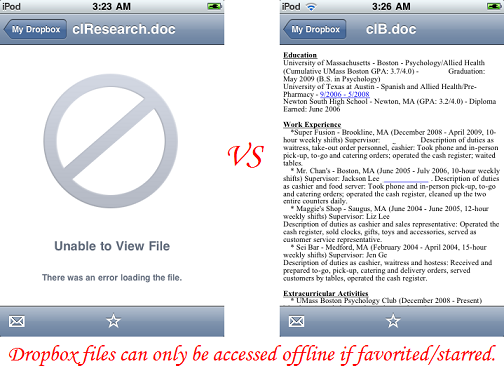
Du måste trycka på stjärnan för att lägga till dokument till dina favoriter, vilket är en samling filer du kan visa offline, precis som i Evernote. Medan begrepp 4 unika och coola sätt att använda Dropbox Läs mer att hålla synkroniserade filer över enheter är snyggt, särskilt för studenter 3 skäl till varför elever bör använda Dropbox Läs mer , den här appen saknar vissa grundläggande funktioner, till exempel förmågan att redigera, bland andra.
LÄSARE
Stanza (E-Book Reader), version 2.0 [Kräver nedladdning medan online]
Spara dig själv från att behöva gå till biblioteket eller bokhandeln, för med e-bokläsnings-appen, Stanza [iTunes-länk, hemsida], kommer du att ha tillgång till katalogerna över gratis e-bokskällor (t.ex. kung av böcker i allmän egendom 7 gratis nedladdningssidor för e-bokVill du ha gratis nedladdningar av e-bok? Den här artikeln listar sju av de bästa webbplatserna för att ladda ner gratis e-böcker. Läs mer , Projekt Gutenberg) och bokhandlar.

Om du inte är så säker på att skissa till den lilla skärmen kan du prova att justera teckenstorleken (Stanza erbjuder en massa med alternativ så att du kan anpassa bokens utseende och layout) eller till och med effekter och knackningsfunktioner. Ladda bara ner den gratis e-boken (eller betald e-bok från bokhandlarna) från katalogen i Skaffa böcker fliken medan du är online och njut av den var som helst, oavsett om du är ansluten eller inte! Du kan också överföra e-böcker du har i din dator med Stanza Desktop applikation, tillgänglig för PC och Mac.
Läs det senare gratis, version 2.0.1 [Kräver synkronisering medan online]

Medan Stanza sparar e-böcker till din iPod / iPhone, är den kostnadsfria versionen av Read It Later [iTunes-länk, hemsida] sparar webbartiklar så att du kan se dem offline. Du behöver ett konto om du vill se dina sparade artiklar på webben och använda bokmärken för din mobila Safari-webbläsare när du är online, vilket hjälper dig att spara en webbsida.
Om du använder Read It Later's Firefox-tillägg (som gör att du kan spara webbsidor från din stationära webbläsare) öppnar du bara appen när du är online så kommer det att synkronisera de sparade webbsidorna och du kan se de artiklarna på din iPod senare i offline läge.
NetNewsWire Free, version 2.0.2 [Kräver nedladdning medan online]
NetNewsWire Free [iTunes-länk, hemsida] är en enkel Google Reader-app som laddar ner dina flöden (det kan ta lite tid om du är som jag och har många flöden och olästa artiklar) till din iPod / iPhone när du är online. När appen har laddats ner kan du läsa alla dina GReader-flöden i offline-läge (bara inte bilderna som följer med feeds artiklar) och markera objekt som lästa. Nästa gång din enhet möter en Wi-Fi-signal och du har den här appen öppen, synkroniseras ditt GReader-konto olästa objekt.
MobileRSS - Gratis Google Reader, version 2.2 [Kräver nedladdning medan online]

NetNewsWire är bra om du bara vill läsa dina flöden, men om du vill lägga till anteckningar i flödet objekt, hantera mappar, dela dina objekt via e-post, Facebook eller Twitter, ge MobileRSS [iTunes-länk] ett försök. Precis som NetNewsWire kommer MobileRSS också att ladda ner dina flödesartiklar från ditt GReader-konto medan du är online så att du kan njuta av dem offline med medföljande bilder! När du har markerat objekt som lästa medan du är offline kan du synkronisera lästa objekt i ditt GReader-konto nästa gång du får Wi-Fi.
Vill du rekommendera en annan app? Slå oss upp i kommentarerna!
Jessica är intresserad av allt som förbättrar den personliga produktiviteten och som är öppen källkod.


